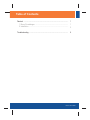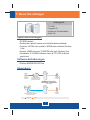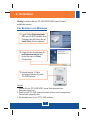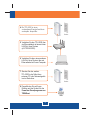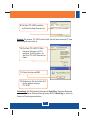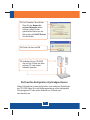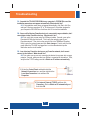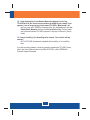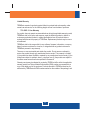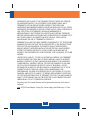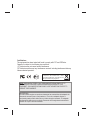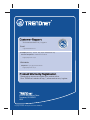Trendnet TPL-202E Quick Installation Guide
- Kategorie
- PowerLine-Netzwerkadapter
- Typ
- Quick Installation Guide
Dieses Handbuch eignet sich auch für
Seite wird geladen ...
Seite wird geladen ...

1
1. Bevor Sie anfangen
Deutsch
Anwendung
Systemanforderungen
?TPL-202E
?Programm-CD
?Anleitung zur Schnellinstallation
?Kabel 1.8m
Packungsinhalt
?
?Desktop-oder Laptop-Computer mit installiertem Netzwerk-Adapter
?Prozessor: 300 MHz oder schnellere / 800MHz oder schnellere (Windows
Vista)
?Speicher: 256MB oder mehr oder mehr
?Verdrahtetes 10/100-MBit/s-Netzwerk, wenn der TPL-202E als Brücke
genutzt wird
CD-ROM-Laufwerk
/ 512MB RAM (Windows Vista)
Software-Anforderungen
?Windows 98SE/ME/2000/XP/Vista
Fast Ethernet
Powerline
85Mbps Powerline
Fast Ethernet Adapter
(TPL-202E)
Workstation with
Fast Ethernet PCI Adapter
(TE100-PCIWN)
4-Port Cable/DSL
Broadband Router
(TW100-S4W1CA)
Internet
Cable/DSL
Modem
Electrical
Outlet
Electrical
Outlet

2
Deutsch
2. Installation
Wichtig! Installieren Sie den TPL-202E ERST DANN, wenn Sie dazu
aufgefordert werden.
1. Legen Sie die Dienstprogramm-
CD in das CD-ROM-Laufwerk Ihres
Computers ein und klicken Sie auf
Install Utility (Gerät installieren).
Für Benutzer von Windows
Hinweis:
1. Stecken Sie den TPL-202E NICHT in eine Steckdosenleiste mit
Überspannungsschutz.
2. Damit sich die TPL-202E erkennen können, müssen sie mit dem gleichen
Trennschalter verbunden sein.
3. Ein Netzwerk kann bis zu 16 TPL-202E enthalten.
2. Folgen Sie den Anweisungen des
Installationsassistenten und
klicken Sie dann auf Finish
(Fertigstellen).
3. Hinunter das die 12 Stelle
Vorrichtung Kennwort für jedes
TPL-202E kopieren.

3
Deutsch
Outlet
Outlet
6. Verbinden Sie dann einen anderen
LAN-Port Ihres Routers über ein
Ethernetkabel mit Ihrem Computer.
7. Stecken Sie den zweiten
TPL-202E in der Nähe Ihres
externen PC oder Netzwerkgeräts
in eine Steckdose.
5. Verbinden Sie den TPL-202E über
ein Ethernetkabel mit einem freien
LAN-Port Ihres Routers
(z.B. TEW-633GR).
4. Ein TPL-202E in einen
vorhandenen Energie Anschluss
verstopfen. disponible.
8. Doppelklicken Sie auf Ihrem
Desktop auf das Symbol für das
Powerline-Dienstprogramm von
TRENDnet.

4
Deutsch
9. Das Fern-TPL-202E vorwählen
und Klicken einträgt Kennwort gt.
10. Das Fern-TPL-202E 12 Stelle
Kennwort eintragen und O.K.
anklicken. Schritt 3 sehen, um
das Fern-TPL-202E Kennwort zu
finden.
Hinweis: Der externe TPL-202E ist das Gerät, das mit Ihrem externen PC oder
Netzwerkgerät verbunden ist.
Anmerkung: Der Rückstellung Netzname ist HomePlug. Wenn der Netzname
deines vorhandenen Starkstromleitung Netzes NICHT HomePlug ist, musst du
dieses im Dienstprogramm ändern.
12. Wiederholen Sie die Schritte 8-10
für die anderen externen
TPL-202E.
11. Klicken Sie dann auf OK.

5
Outlet
Deutsch
Die Powerline-Konfiguration ist jetzt abgeschlossen.
Weitere Informationen zu den Konfigurations- und erweiterten Einstellungen
des TPL-202E finden Sie in der Bedienungsanleitung auf der beiliegenden
Dienstprogramm-CD oder auf der Webseite von Trendnet unter
www.trendnet.com.
15. Verbinden Sie den TPL-202E
über ein Kat.-5-Kabel mit Ihrem
externen PC, oder andere
Netzwerk Apparatur.
14. Klicken Sie dann auf OK.
13. Das Privatleben Tab anklicken.
Wenn Sie den Namen des
privaten Netzwerks ändern
möchten, geben Sie den
gewünschten Namen ein und
klicken dann auf Set All Devices
(für alle Geräte).
Seite wird geladen ...
Seite wird geladen ...
Seite wird geladen ...
Seite wird geladen ...
Seite wird geladen ...
Seite wird geladen ...
-
 1
1
-
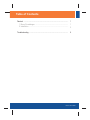 2
2
-
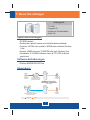 3
3
-
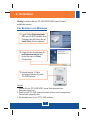 4
4
-
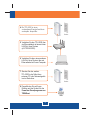 5
5
-
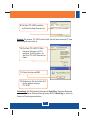 6
6
-
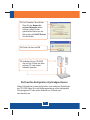 7
7
-
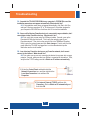 8
8
-
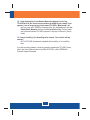 9
9
-
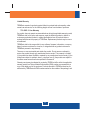 10
10
-
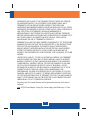 11
11
-
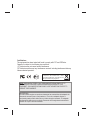 12
12
-
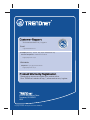 13
13
Trendnet TPL-202E Quick Installation Guide
- Kategorie
- PowerLine-Netzwerkadapter
- Typ
- Quick Installation Guide
- Dieses Handbuch eignet sich auch für
in anderen Sprachen
- English: Trendnet TPL-202E
Verwandte Artikel
-
Trendnet TPL-210AP Benutzerhandbuch
-
Trendnet TPL-202E Datenblatt
-
Trendnet TPL-202E Datenblatt
-
Trendnet TPL-202E2K Datenblatt
-
Trendnet TPL-302E Quick Installation Guide
-
Trendnet TPL-303E Quick Installation Guide
-
Trendnet TPL-304E2K Quick Installation Guide
-
Trendnet TPL-210AP Datenblatt
-
Trendnet TSE-IS401 Quick Installation Guide
-
Trendnet TPL-402E Quick Installation Guide